win10关闭自动更新方法永久(图文)
现在的新电脑普遍为Windows10系统,大多数人的电脑总是会自动更新系统,这种自动更新系统行为让很多用户头痛,那么, win10怎么关闭自动更新呢?

本篇文章将详细地讲述win10关闭自动更新方法永久,win10怎么关闭自动更新?
第一步:
先打开【任务管理器】,在弹出的窗口,选择上面菜单的【服务】,点击在最下方的【打开服务】。
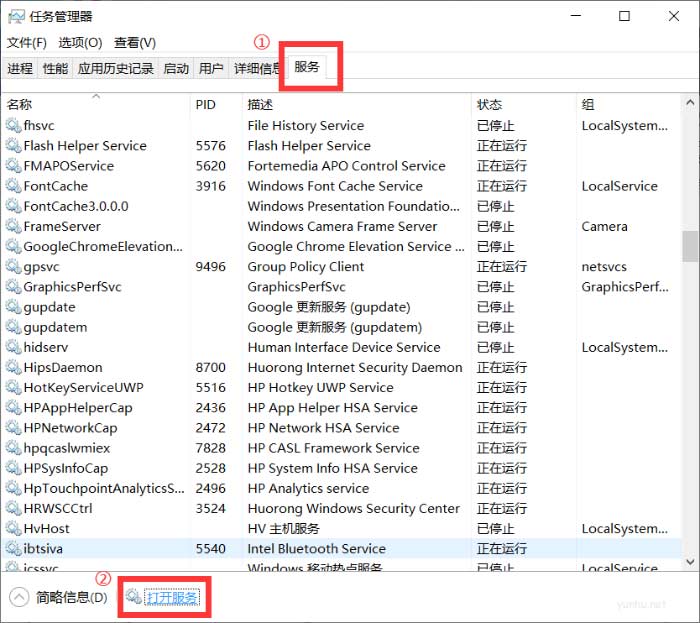
第二步:
在弹出的服务窗口,往下滑,找到【Windows Update】,双击
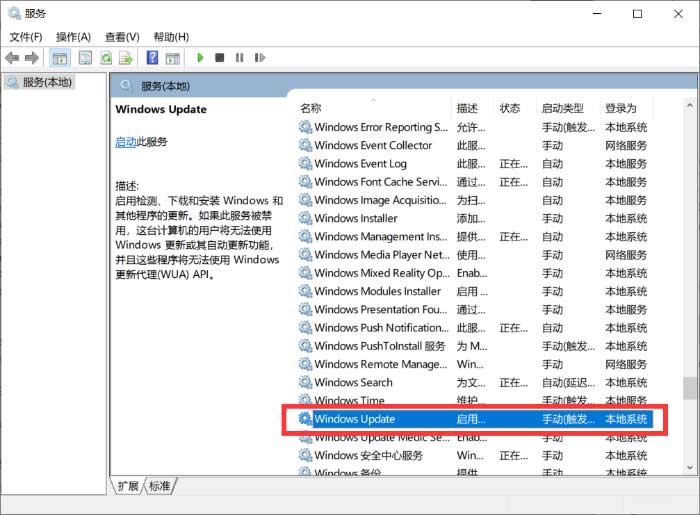
第三步:
在弹出的新窗口中,点击“启动类型”中的【禁用】,即可关闭自动更新功能。同时你也可以根据自己的喜好,选择不同的系统更新类型。
以上是关于win10关闭自动更新方法永久,win10怎么关闭自动更新的详细步骤,可以按照上述教程对自己的电脑进行设置。
虽然系统自动更新让人非常头痛,例如在工作的时候突然进行系统升级,此时的你不能对电脑进行任何的操作,有时更新还需要非常长的时间,这样你手头上的工作就无法进行,这确实是一个非常不人性化的设置。但是系统升级是有必要的,update就是为了修复前一个版本的漏洞,让你有更好的体验,所以小编建议大家选择“启动类型”中的【手动】,系统会进行更新,但是需要你进行操作才能完全进入系统更新状态。这种方式,既可以及时更新系统,又可以避免因更新系统而造成无法按时完成工作任务的大麻烦。
正在阅读:
win10关闭自动更新方法永久(图文)06-11
快乐如影随形作文700字10-09
拍蝇记作文350字10-03
2月初一学生入团志愿500字10-01
2019考研教育学(不含体育学)国家线将涨10分小科49大科13710-21
2018年天津大学考研成绩查询,重庆2018年考研成绩查询时间03-30
2019年11月30日河南证券从业资格证报名入口:中国证券业协会03-09
2017江苏苏州高新区培智学校特殊教育教师招聘公告01-19
2018秋季运动会投稿词精选集08-14